
デフォルトでは、ほとんどのTrackPads ON Windows 11. PCSを使用すると、タッチパッドの表面をそっとタップすることで「クリック」できます。これが気に入らないのなら(そしてむしろ物理ボタンをクリックすると)、設定でそれをオフにすることができます。これがどのようにしています。
まず、キーボードのWindows + iを押してWindows設定を開きます。または、[スタート]メニューを開くことができます。[設定]を検索し、[設定アプリ]アイコンをクリックします。

設定が開いたら、[Bluetooth&AMP]をクリックします。サイドバーのデバイス[TouchPad]を選択します。

タッチパッドの設定で、[タップ]セクションまでスクロールして[]をクリックしてメニューを展開します。次に、「1本の指をクリックして1つの指でタップする」と表示されます。「2本の指で右クリックして」をタップし、「2回タップし、マルチセレクトにドラッグします」。
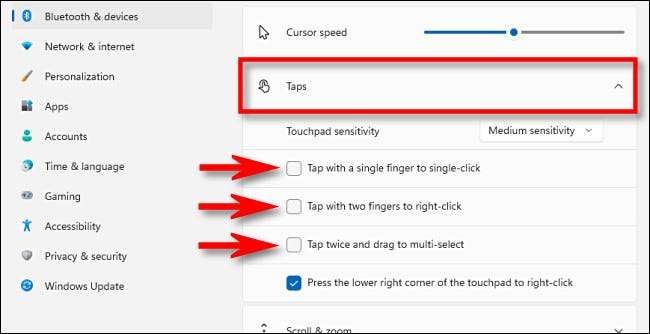
その後、設定を閉じます。 Windows 11のTouchPadでは、[タップ]をクリックしました。これからは、TrackPadを縮小(クリック)またはトラックパッドの近くで別々のボタンを使用して、トラックパッドでポインタクリックを実行する必要があります。幸運を!
関連している: Windows 11:Microsoftの新しいOSの新機能







